사이버 스토킹과 괴롭힘이 대세가 된 요즘, 사생활을 보호하는 것은 매우 중요합니다. 이제 트위터에서 트윗을 보호하는 방법을 익히면 스토커의 접근 범위를 줄일 수 있습니다.
실생활에서 자신을 보호하고 프라이버시를 유지하기 위해 조치를 취하는 것처럼, 인터넷에서도 마찬가지 조치를 취하는 것이 중요합니다. X와 같은 소셜 네트워크는 여러 온라인 위협에 노출되기 때문에 보안이 중요합니다.
이 블로그 게시물에서는 더욱 개인화되고 안전한 X 환경을 위해 개인정보 보호 설정을 조정하는 방법을 안내합니다.
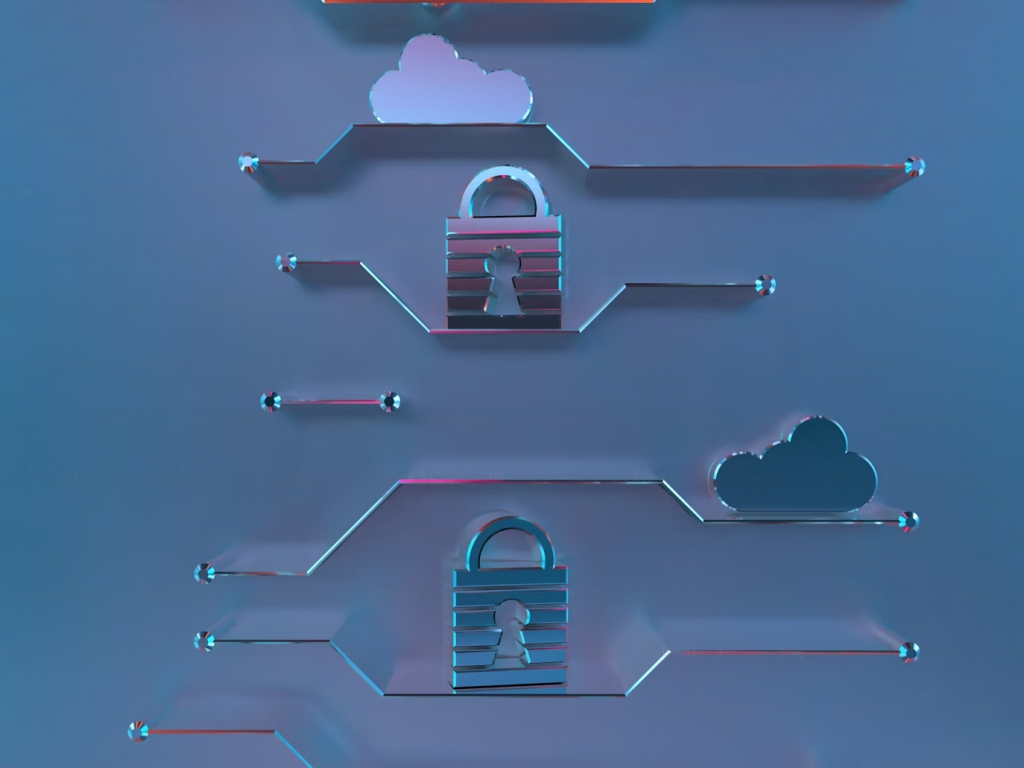
트윗을 비공개로 설정하는 방법
트위터에서 스토킹이나 괴롭힘을 당한 적이 있다면 바위 밑에 숨고 싶다는 생각이 든 적이 있을 것입니다. 적어도 열기가 가라앉을 때까지는 숨어 있어야죠. 또는 팔로워들의 트윗 활동을 모니터링하기 위해 개인적인 시간을 갖고 싶을 수도 있습니다.
지금과 같은 시기에는 X에서 트윗을 보호하는 방법을 아는 것이 중요합니다. 트윗을 보호하는 방법을 익히면 나에 대한 정보가 유출되는 것을 통제할 수 있습니다.
팔로워가 내 콘텐츠의 스크린샷을 찍고 다시 게시하여 내 개인정보를 침해하지 못하도록 팔로워를 필터링하는 것부터 시작할 수 있습니다.
간단한 5단계로 트윗을 비공개로 설정하는 방법을 알아보세요:
- X 앱을 실행하거나 웹사이트를 방문하세요.
- 모바일 앱에서는 화면 왼쪽 상단의 프로필 아이콘을 클릭합니다. 웹사이트에서는 자세히를 클릭합니다.
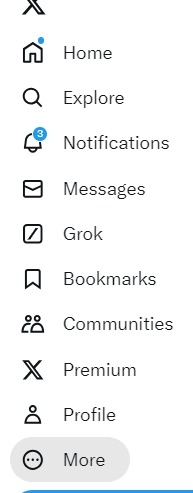
- 설정 및 개인정보로 이동합니다.
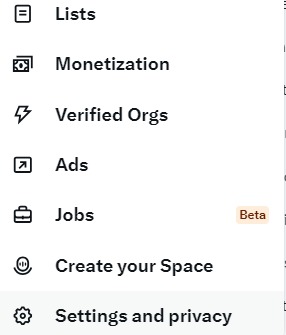
- 개인정보 보호 및 안전을 선택합니다.
- 그런 다음 오디언스 , 미디어 및 태그 지정 옵션을 선택합니다.
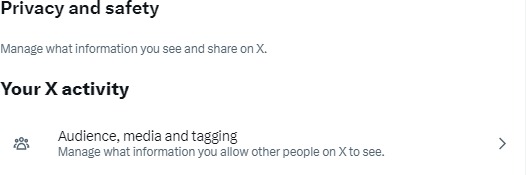
- 글 보호라고 표시된 텍스트 옆의 확인란을 선택합니다.
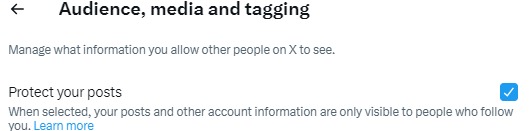
이 안내에 따라 계정 활동을 성공적으로 비공개화했습니다. 앞으로는 현재 팔로워와 내가 내 계정을 팔로우하도록 허용한 사람들만 내 트윗을 볼 수 있습니다. X 앱의 다른 활성 사용자는 미디어 콘텐츠를 포함하여 내 계정과 내 트윗에 액세스할 수 없습니다.
트윗을 보호하는 것 외에도 X에서 마음에 들어요 표시를 숨겨서 개인정보를 보호할 수도 있습니다. 이 기능은 내가 소비하는 콘텐츠를 나만 알고 싶을 때 필요한 기능입니다. 예를 들어, 업무에 적합하지 않은 콘텐츠(NSFW)가 있습니다.
또한 계정에서 비활성 팔로워를 삭제하는 방법도 배워야 합니다. 비활성 팔로워는 해커가 내 계정에 액세스하여 비공개 트윗을 볼 수 있는 취약한 연결 고리입니다.
내 트윗을 보호하는 방법을 찾을 수 없는 경우 어떻게 해야 하나요?
트윗을 보호하는 방법을 찾을 수 없어 걱정되시나요? 당황하지 마세요. 몇 가지 사소한 요인 때문일 수 있으니 걱정하지 마세요.
트윗을 비공개로 설정할 수 없는 경우 다시 확인해야 할 몇 가지 사항은 다음과 같습니다:
- 인터넷 연결을 확인하세요. 인터넷 상태가 좋지 않으면 X에서 특정 토글과 기능이 로드되지 않을 수 있습니다.
- 계정에서 커뮤니티 가이드라인에 따른 처벌을 받고 있지 않은지 확인합니다. 특정 정지 상태에서는 계정의 특정 기능에 대한 액세스 권한이 제한될 수 있습니다.
- 휴대폰 번호를 추가하거나 캡차 테스트를 통해 계정을 인증해야 합니다.
이러한 요소가 모두 충족되었는지 확인한 후에도 여전히 트위터를 비공개로 설정할 수 없는 경우 플랫폼 지원팀에 문의하세요. X 지원팀에서 트윗을 비공개로 설정할 수 없는 이유에 대한 정보를 제공할 수 있습니다. 지원팀에 문의한 후 위의 단계에 따라 트윗을 비공개로 설정하고 최고의 프라이버시를 누릴 수 있습니다.
팔로우하지 않고 비공개 트윗을 읽는 방법
많은 사람들은 모든 규칙에 허점이 있다고 생각합니다. 그런 사람이라면 계정을 팔로우하지 않고 비공개 트윗을 읽는 방법을 알아낼 수 있다고 확신할 것입니다.
안타깝게도 비공개 트윗을 볼 수 있는 해킹 방법은 없습니다. 사용자가 자신의 계정을 비공개로 설정한 경우 X 가이드라인에 따라 팔로워가 아닌 사용자는 해당 계정에 액세스할 수 없습니다.
그러나 인터넷에서 일부 사람들은 타사 검색 엔진이 비공개 트윗을 볼 수 있다고 추측하고 있습니다. X는 이러한 검색 엔진을 개인정보 침해로 고소할 수 있으므로 이 정보는 잘못된 정보입니다. 계정을 비공개로 설정한 사용자의 페이지를 방문하면 해당 사용자의 사용자 프로필만 볼 수 있습니다.
그 아래에는 '이 게시물은 비공개입니다'라는 텍스트가 표시됩니다. 승인된 사용자만 @(사용자 아이디의) 게시물을 볼 수 있습니다." 바로 뒤에 트윗에 액세스하려면 트윗을 팔로우해야 한다는 메시지가 표시됩니다. 그러나 팔로워 요청을 수락하지 않으면 액세스 권한이 허용되지 않습니다.
따라서 궁극적으로 아무도 트위터에서 비공개 트윗을 보는 방법을 보여줄 수 없습니다. 사용자가 트윗을 다시 공개로 전환할 때까지는 본인 및 팔로워 외에는 누구도 내 콘텐츠에 액세스할 수 없습니다.
X 계정을 운영하면서 임의의 계정이 내 비공개 트윗을 볼 수 있다는 사실이 신경 쓰이더라도 걱정하지 마세요. X의 보호 및 개인정보 보호 가이드라인에 따라 별도의 결정이 있을 때까지 계정은 비공개로 유지됩니다.
그럼에도 불구하고 X에서 내 트윗 보호를 거부할 수 있는 상황이 있습니다. 예를 들어, 수사 중이거나 계약 조건을 위반하는 경우 X에서 권한을 거부할 수 있습니다. 이러한 상황이라면 대신 트윗을 보관하도록 선택하세요. 트윗을 보관하는 것도 트윗을 보호하는 또 다른 방법이지만 이 경우 나만 트윗을 볼 수 있습니다.
비공개 트윗을 공개로 변경하는 방법
비공개 또는 비공개 트윗은 내 계정 내에서 잠긴 트윗으로, 내 팔로워 목록에 있는 사용자만 볼 수 있습니다. 반면에 공개 트윗은 모든 트위터 사용자에게 공개됩니다. 이 점을 이해했다면 이제 트윗을 비공개에서 공개로 변경하는 방법이 궁금할 것입니다.
X 모바일 앱에서 트윗을 비공개에서 공개로 변경하는 방법
대부분의 사람들은 스마트폰을 사용하여 소셜 미디어 프로필에 액세스합니다. 이러한 점을 고려하여 X 팀은 모바일 디바이스에서 쉽게 프로필에 액세스하고 설정을 변경할 수 있는 방법을 개발했습니다.
다음은 이 프로세스에 필요한 6가지 간단한 단계입니다:
- X 모바일 앱을 실행합니다. 모바일 앱이 없는 경우 Play 스토어 또는 App Store에서 다운로드할 수 있습니다.
- 화면 왼쪽 상단에 있는 프로필 아이콘을 클릭합니다.
- 아래로 스크롤하여 설정 및 지원을 클릭합니다.
- 드롭다운 메뉴가 나타나면 설정 및 개인정보를 클릭할 수 있습니다.
- 개인정보 보호 및 보안을 선택한 다음 대상 및 태그를 선택합니다.
- 글 보호하기라는 메모와 함께 메시지가 표시됩니다. 글을 보호하기 위해 이 기능을 활성화하면 이 토글 버튼이 파란색으로 바뀝니다. 이 버튼을 탭하여 끄면 모든 공개 사용자가 내 글을 볼 수 있습니다.
X 웹사이트에서 트윗을 비공개에서 공개로 변경하는 방법
모바일 앱을 선호하는 사용자도 많지만, 트위터 웹사이트를 선호하는 사용자도 있습니다.
아래 6단계는 X 사이트에서 글 개인정보를 비공개에서 공개로 변경하는 방법을 설명합니다:
- 원하는 검색 엔진으로 이동하여 X.com을 입력합니다.
- 필수 입력란을 사용하여 X 계정에 로그인합니다.
- 왼쪽에는 탐색 메뉴가 있습니다. 자세히를 클릭합니다.
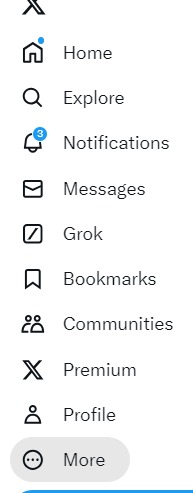
- 팝업 메뉴에서 설정 및 개인정보를 클릭합니다.
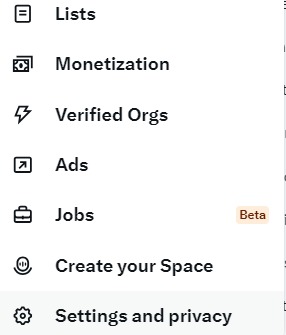
- 개인정보 및 보안을 선택한 다음 바로 뒤에 오디언스 , 미디어 및 태그를 선택합니다.
- 대체 텍스트: X의 개인정보 보호 및 보안 설정 스크린샷으로, 대상, 미디어 및 태그 옵션이 표시되어 있으며, 내 트윗을 보호하라는 메시지가 표시되면 체크된 확인란을 누릅니다. 이렇게 하면 비공개 트윗 기능이 꺼져 모든 사람이 내 트윗을 볼 수 있게 됩니다.
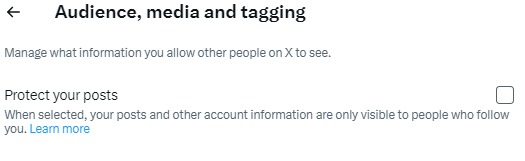
이제 이전에 차단한 계정을 제외한 모든 X 사용자에게 내 트윗이 공개됩니다. 또한 트윗 비공개 설정 중에 나를 팔로우하는 동안 내가 차단한 계정은 여전히 내 게시물을 볼 수 없습니다.
X에서 트윗을 보호하고 개인정보를 강화하는 방법 알아보기
X 계정을 가진 모든 사용자는 자신의 트윗을 보호하는 간단한 단계를 배워야 합니다. 이 단계별 가이드는 X에서 개인정보를 보호하는 데 필요한 모든 것을 알려드리니, 적합하다고 판단될 때마다 계정에 자유롭게 적용해 보세요.
그러나 X에서 비공개로 설정한 게시물은 내 계정에서 삭제되지 않는다는 점에 유의해야 합니다. 팔로워는 여전히 트윗을 보고, 트윗에 참여하고, 스크린샷을 찍을 수 있습니다.
트윗을 보호하는 방법을 아는 것도 중요하지만, 일부 트윗을 영구 삭제해야 하는 시기를 알아두는 것도 중요합니다. 일부 트윗은 장기적으로 내 이미지를 보호하기 위해 영원히 삭제하는 것이 가장 좋습니다. 이렇게 하면 디지털 발자국을 개선할 수 있는 공간도 확보할 수 있습니다.
동시에 많은 트윗을 삭제하려면 TweetEraser와 같은 타사 도구가 필요합니다.
트윗지우개는 간단하고 원활하며 경제적인 웹 애플리케이션으로 대량의 트윗을 삭제할 수 있습니다. 이 도구를 사용하면 X 계정을 새롭게 시작할 수 있으므로 지금 바로 트위터 타임라인을 필터링하고 정리하세요!
자주 묻는 질문
사용자는 자신의 트윗을 보는 다른 계정의 기록을 볼 수 없습니다. 그러나 내가 트윗에 반응하고 참여하면 해당 계정은 알림을 받게 됩니다.
트윗의 소유자가 리트윗 옵션을 끄지 않은 경우 다른 사용자의 게시물을 공유할 수 있습니다. 그러나 트윗의 콘텐츠는 나와 해당 계정을 팔로우하는 다른 사용자만 볼 수 있습니다.
비공개 계정의 소유자가 나를 언팔로우해도 해당 계정의 콘텐츠를 계속 볼 수 있습니다. 단, 비공개 계정 소유자가 트윗을 잠그기 전에 내가 팔로우한 경우에만 가능합니다. 그러나 비공개 계정 소유자가 나를 다시 팔로우하지 않으면 내 멘션에 대한 알림을 받지 못합니다.





